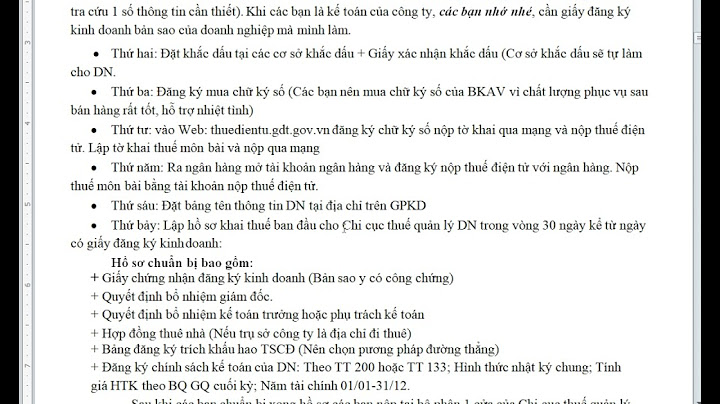Như đã hứa hẹn, bài viết này nhằm mục đích hướng dẫn cách làm một slide trình chiếu khóa luận tốt nghiệp (hay một báo cáo khoa học, một bài giảng…) bằng LaTeX. Các bạn có thể copy page các đoạn dưới đây vào file tex của bạn, đặt tên, ví dụ slidemau.tex (chú ý, tên file viết-liền-không-dấu) hoặc download file bên dưới về và từ từ tận hưởng! 🙂 Cấu trúc của slides.\documentclass[compress, red, hyperref={unicode, bookmarks=true, pdfpagemode=FullScreen}]{beamer} Tiêu đề slides.\title[BĐT Cauchy]{BẤT ĐẲNG THỨC CAUCHY} Phần thân slides.\begin{document} Vậy là bạn đã có 1 slide hoàn chỉnh. Từ đó bằng cách làm các slide khác tương tự, các bạn sẽ tạo được những slides đẹp lung linh như ý muốn! Do không có thời gian nên thay vì hướng dẫn chi tiết, mình gửi vào đây một bản slides luận văn đầy đủ, các bạn tải về và học hỏi cách dùng ngay trên đó nhé (slides do thầy Sĩ Đức Quang gửi, xin cảm ơn thầy). Đoạn Slides ở trên: http://www.mediafire.com/download/72b6ynhj79q7m16/Slidek59clc.tex Slides luận văn: http://www.mediafire.com/?h338co7ct86bt36 Read Full Post » Thời gian qua có rất nhiều bạn email, gọi điện, nhắn tin… hỏi mình cách chèn hình ảnh vào LaTeX. Do bận nhiều việc quá nên giờ mới post bài này được. Bài này mình sẽ chỉ ra hai con đường chính để đưa hình vẽ vào LaTeX:
Để chèn được hình ảnh vào LaTeX, trước hết bạn phải copy toàn bộ hình ảnh cần chèn vào một folder. Mở một cửa sổ TexMaker mới, pase những dòng sau vào: \documentclass{article} Bây giờ nhấn Ctrl+S để lưu file này, và nhớ là phải lưu vào folder chứa ảnh nhé. Để chèn một ảnh vào, bạn dùng cấu trúc sau: \begin{figure}[ht] Các bạn có thể download file mẫu ở phía dưới. Giải thích các dòng lệnh: \begin{figure}[ht] \end{figure} \=> Môi trường chèn hình ảnh. [ht] là ưu tiên here, sau đó đến top (không có lệnh này thì hình ảnh có thể ko nằm đúng vị trí ta muốn). \includegraphics[scale=0.5]{tenanhcanchen} \=> Lệnh chèn hình. Số trong ngoặc vuông là điều chỉnh độ to-nhỏ của hình, thay đổi bằng cách thay đổi con số (tùy vào kích cỡ bức ảnh mà ta chèn vào). Chú ý rằng tên ảnh phải viết liền không dấu. \caption{Tên của hình, mô tả hình vẽ} \=> Tên này được đánh số tự động, ví dụ: Hình 1, Hình 2.1,… Lệnh center để căn cho hình ảnh nằm giữa trang giấy. Chú ý: 1. File tex và các ảnh cần chèn phải để trong cùng 1 folder. 2. Trong phần khai báo bắt buộc phải có gói \usepackage{graphicx}. 3. Bạn phải điều chỉnh độ phóng đại của ảnh không vượt quá định dạng trang, nếu ảnh quá to thì nò sẽ tự động nhảy sang trang kế bên (và các chữ phía sau sẽ nhảy lên lấp đầy). 4. Để có hình chèn vào LaTeX (chẳng hạn cần soạn một chuyên đề Hình học), có thể dùng một số phần mềm hỗ trợ vẽ hình, chẳng hạn GSP5. Sau khi vẽ hình bấm print screen trên bàn phím => vào Strart => All Programs => Accessories => Paint => Nhấn tổ hợp phím Ctrl+V để pase ảnh vào, sau đó cắt phần cần chèn chỉnh sửa theo ý mình, rồi lưu lại (Ctrl+S) dưới dạng file ảnh. Đây là 1 file chèn ảnh mẫu, nếu những hướng dẫn trên chưa đủ rõ thì bạn download file này về làm theo nhé: DOWNLOAD II. DÙNG GEOGEBRA ĐỂ VẼ HÌNH VÀ XUẤT RA LỆNH CHÈN VÀO LATEX. Bài này mình sẽ viết chi tiết sau. Read Full Post » Cho những bạn mới làm quen với TeX: Các bạn copy đoạn sau đây đặt vào phần đầu của khóa luận (hoặc download phía dưới, khuyến cáo các bạn nên download để nhận được phiên bản mới nhất): \documentclass[12pt,a4paper]{report} Download bản tex của đọan trên (vừa update phiên bản thứ 5): http://www.mediafire.com/download/rrf1ys64wtp9tb7/KLmau_v5.tex Update: Bản này có thể còn chưa tốt. Bản tốt hơn sẽ được update dần dần. [update ngày 01/02/2013] Đánh số ĐN, ĐL… (version 2). [update ngày 10/03/2013] Bổ sung tiêu đề chạy (version 3). [update ngày 11/04/2013] Sửa thành font mặc định 13 cho khóa luận. Bổ sung một số phần. Đưa các tiểu mục Lời nói đầu, Kết Luận, Tài liệu tham khảo… vào mục lục… và một số cải tiến khác (version 4). [update ngày 16/04/2013] Chỉnh lại một số thiết lập cho đúng với mẫu khóa luận theo quy chuẩn. Bổ sung cách gọi lại một phương trình, định lí… trong văn bản (version 5). 16h15 16/04/2013: Phiên bản mình up sáng nay có lỗi một chút (làm mất tiêu đề chạy). Các bạn bỏ đi lệnh \pagestyle{plain} phía sau \pagenumbering{arabic} chỗ Chapter 1 ấy, hoặc down lại bản phía trên nhé. Các bạn vui lòng góp ý bằng cách comment vào bên dưới để chúng tôi sửa chửa bản mẫu này hoàn thiện hơn. Read Full Post » Trong bài viết trước, các bạn đã được làm quen với TeX và vài nét phác thảo về gõ LaTeX. Do tài liệu hướng dẫn đi kèm còn hạn chế, chúng tôi sưu tầm và đưa lên đây một số tài liệu khác: – Soạn tài liệu khoa học với LaTeX của Gray, H.T.Thành dịch. – Thiết kế luận án tốt nghiệp bằng LaTeX của Lalbot, T.P.K.Hòa dịch. – Hướng dẫn sử dụng LaTeX, khá ngắn gọn và trực quan. – Math into LaTeX của Gratzer, một cuốn tài liệu tương đối đầy đủ về LaTeX. – Tài liệu cực ngắn LaTeX. Tất cả down ở đây: DOWNLOAD Tài liệu bổ sung hướng dẫn sử dụng LaTeX. Chúng tôi sẽ còn tiếp tục update thêm các tài liệu khác. Have fun! @ Update[12/01/13]: Một số câu lệnh và kí hiêu toán học hay dùng trong LaTeX. (chỉ một số thôi, chi tiết tham khảo cuốn sách của Gratzer.) Update[04/04/13]: Một số câu lệnh khó trong LaTeX. (update của file trên). For Yến CLC: Em down file anh mới update này về, để ý đoạn cuối cùng, lệnh verbatim đấy, em copy đoạn code mà em gõ trong Maple rồi thả vào trong môi trường verbatim như trong file là được. Read Full Post » Sau bài viết giới thiệu và hướng dẫn cài đặt LaTeX, nhiều bạn mong muốn có một bài viết hướng dẫn sử dụng phần mềm rất hữu ích này. LaTeX là một chuơng trình biên dịch các văn bản toán học, đẹp mắt và chuyên nghiệp, nó là một phần mềm mở và vẫn ngày càng được mở rộng, hoàn thiện hơn. Thế nên dù là một chuyên gia LaTeX thì cũng khó mà hỏi gì biết nấy chưa nói đến việc tác giả bài viết này cũng chỉ mới bắt đầu tìm hiểu và tập tành gõ LaTeX. Vì vậy chúng tôi rất mong nhận được những góp ý và phản hồi từ phía bạn đọc. 1. Mở cửa sổ làm việc. Sau khi cài đặt xong, click đúp vào biểu tượng Texmaker, một cửa sổ trắng tinh hiện ra, sau đó nhấn vào dấu cộng (+) màu xanh ở góc trên phía trái cửa sổ, dấu gạch | nhấp nháy xuất hiện là có thể bắt đầu làm việc. 2. Các lệnh cấu trúc văn bản. Muốn LaTeX chạy đúng ý mình, trước hết phải xây dựng cho nó một cấu trúc bằng các lệnh có sẵn (sẽ nói ngay sau đây) hoặc các lệnh do mình tự tạo nên (sẽ bàn sau). Một văn bản LaTeX thông thường được bắt đầu như sau: \documentclass{article} \usepackage[utf8]{vietnam} \usepackage{amsmath,amsxtra,amssymb,latexsym,amscd,amsthm} Giải thích: \documentclass{article}: lớp văn bản, đây là lớp article (bài báo), ngoài ra còn có lớp book (sách), report(báo cáo)… mỗi lớp có một kiểu định dạng nói chung là khác nhau. \usepackage[utf8]{vietnam}: gói lệnh, ở đây là gói để gõ được font tiếng Việt. \usepackage{amsmath,amsxtra,amssymb,latexsym,amscd,amsthm}: các gói hỗ trợ công thức và kí hiệu Toán. 3. Phần thân văn bản. \begin{document} \section{K59CLC – ĐHSPHN} \subsection{Giới thiệu} K59CLC là tập thể lớp cử nhân chất lượng cao khoa Toán-Tin, trường Đại học Sư Phạm Hà Nội. \subsection{Công thức Toán} Ta có $$\Delta = b^2-4ac$$ gọi là biệt thức của phương trình bậc hai $$ ax^2+bx+c = 0 $$ với $a\ne 0.$\\ Công thức nghiệm $$x_{1,2}=\frac{-b\pm \sqrt{\Delta}}{2a}.$$ \end{document} Chú thích: Phần thân văn bản được bắt đầu bằng lệnh \begin{document} và kết thúc bởi lệnh \end{document}. Văn bản nằm ngoài cặp lệnh này sẽ không được hiển thị (trừ những lệnh đặc thù như tiêu đề hay header, footer…). Chú ý. Các bạn chỉ việc copy 2 đoạn văn bản trên và pase vào cửa sổ làm việc. 4. Lưu file văn bản. Văn bản muốn biên dịch được thì phải được lưu lại trước đó. Nên tạo một folder trong ổ D, đừng lưu lung tung khó kiếm :). Nhấn tổ hợp phím Ctrl + S để lưu (nhớ đặt tên cho file, chẳng hạn k59clc, không nên đặt tên file tiếng Việt có dấu). Trong quá trình soạn văn bản, nên thường xuyên nhấn tổ hợp phím này. 5. Biên dịch văn bản. Đây là công đoạn cuối cùng nhưng là quan trọng nhất, vì đây là bước để xuất ra “sản phẩm” 🙂 – Để kiểm tra xem biên dịch có bị lỗi không, nhấn F1 và xem văn bản biên dịch dưới dạng file DVI. – Để xuất ra văn bản dưới dạng file PDF, nhấn F6, chờ 1 chút rồi nhấn F7. Lưu ý: – Tùy chọn lớp văn bản có thể ghi rõ hơn như sau: \documentclass[10 pt]{article} hoặc \documentclass[10 pt, a4paper]{article}… Nếu bỏ trống tùy chọn trong ngoặc [] thì văn bản được mặc định là 10 pt. Nếu thấy chữ hơi nhỏ các bạn có thể chỉnh lên một chút (phổ biến là 12 pt, to quá thì không đẹp). Chi tiết các bạn xem trong tài liệu hướng dẫn đi kèm bên dưới. – Phím tắt biên dịch có thể khác nhau tùy từng máy. Muốn biết rõ các phím tắt này các bạn di chuột đến Tools. – Đôi khi để xem file PDF đã biên dịch các bạn phải vào folder đã lưu nó. Trong forder này ngoài đuôi file TeX và PDF thì còn nhiều đuôi file khác. Mình chỉ quan tâm đến file TeX và PDF thôi. TÀI LIỆU HƯỚNG DẪN LATEX: DOWNLOAD tài liệu hướng dẫn LaTeX Trong tài liệu này có: – file văn bản mẫu (mà ta đã thực hành ở trên); – các tài liệu hướng dẫn về LaTeX: file HuongDanSuDungLaTeX_talk.pdf khá ngắn gọn của thầy Đào Ngọc Minh ở tổ Đại số, đọc để có những kiến thức căn bản mở đầu; file Ishort-vn.pdf được Nguyễn Tân Khoa dịch từ tiếng Anh khá đầy đủ, về lâu dài nên đọc cái này; file texmaker và vài trợ giúp gõ công thức toán. Note: Cho bạn nào chưa có phần mềm đọc file pdf, hãy tải cái này về cài đặt: Foxit Reader Có vấn đề gì về câu lệnh hay biên dịch các bạn comment bên dưới. Update[12/01/13] : Mình vừa bổ sung thêm một số Tài liệu hướng dẫn latex. Các bạn xem ở đây. Read Full Post » Như đã giới thiệu ở bài viết trước, hôm nay chúng tôi sẽ giới thiệu một phần mềm thông dụng để hỗ trợ công việc soạn thảo văn bản toán học – LaTeX. LaTeX là phần mềm gõ công thức toán học chuẩn, đẹp, nhanh và hữu ích nhất hiện nay. Đối với SV ngành Toán, việc nắm bắt và sử dụng được phần mềm này là rất cần thiết, giúp cho công việc viết báo, làm khóa luận, luận văn sau này được thuận tiện và dễ dàng. Download: 1. Hệ thống TeX với MikTeX 2.9: http://miktex.org/2.9/setup 2. Phần mềm soạn thảo TeX chạy cùng với hệ thống TeX, TexMakerx 2.1: http://www.xm1math.net/texmaker/texmakerwin32_install.exe 3. Gói tiếng Việt: vntex-3.1.9.zip Hướng dẫn cài đặt: Làm theo các bước sau (theo đúng thứ tự nhé). 1. Cài đặt Miktex 2. Cài đặt Texmaker 3. Cài đặt Unicode cho TexMaker : 3.1. Giải nén file vntex-3.19, sau đó tạo một folder mới là vntex rồi chuyển các folder mới giải nén vào đây, và copy folder vntex này đặt vào cùng một đường dẫn chứa folder Miktex2.8 (thường thì ta copy đặt vào C:/Program Files). 3.2. Vào Start => Program =>MikTex 2.8 => Maintenance => Setting 3.3. Trong bảng Miktex Options, chọn Roots, trong mục Roots bạn click vào add và chỉ đường dẫn đến director của Vntex (thường là C:/Program Files/vntex) rồi OK. 3.4. Về bảng Miktex Options , bấm General, rồi bấm Refresh FNB. 3.5. Chờ 1 lúc (lâu hay nhanh tùy máy) cho Refresh FNB chạy xong rồi bấm OK. Đến đây các bạn đã hoàn tất quá trình cài đặt. Sau khi cài đặt xong, để có thể gõ được LaTeX, con đường vẫn còn gian nan! Xem Hướng dẫn sử dụng LaTeX. |